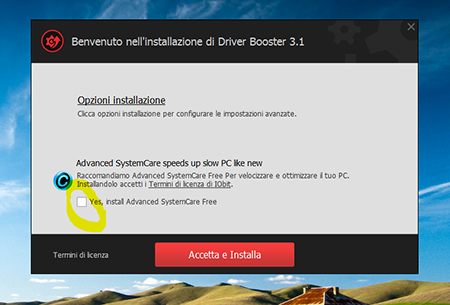Nonostante l'ultimo nato in casa Microsoft, Windows 10, venga distribuito con all'interno un già ottimo e corposo pacchetto di drivers, in molti continuano ad avere problemi nell'installare periferiche interne ed esterne (stampanti, hard disk, schede video, audio...) sui loro computer casalinghi. Tutto ciò è normale essendo in molti ancora fermi a Windows XP o a Windows 7 e se quest'ultimi non vengono costantemente aggiornati, il rischio che il sistema non riconosca immediatamente il driver è dietro l'angolo e molto probabile!
Se ritieni di avere un computer obsoleto che necessiti di un'accurata pulizia da virus e spie o un'attenta revisione, puoi richiedere ai nostri tecnici una consulenza diretta su assistenza computer e portatili.
I driver, sono componenti (files) fondamentali che una volta installati, permettono di riconoscere e di far comunicare direttamente e senza errori il computer con la periferica ad esso collegata.
Una stampante non riconosciuta, non vi permetterà mai di poter stampare, scannerizzare o fotocopiare un documento.Di solito, se non forniti in fase di acquisto del prodotto tramite cd, la via più semplice per recuperarli è quella di ricercarli via internet visitando il sito ufficiale della casa madre. Ma non sempre risulta semplice come procedura: bisogna fare attenzione a scaricare quello corretto badando bene alla versione, al sistema operativo (32 o 64bit), al modello corretto e molto altro. Altri invece, si affidano a Google ma sappiate che la maggior parte dei siti che promettono il download diretto dei drivers sono malevoli quindi attenti!
Ma allora, perché faticare così tanto quando, grazie ad un piccolo ma potente programma, sarete in grado di installare (e tener aggiornata nel tempo) qualsiasi periferica non riconosciuta con un click?
Il programma che utilizzeremo si chiama Driver Booster. E' tradotto in italiano, leggero e nonostante sia possibile sottoscrivere un piano di tipo premium tramite licenza, con la sola versione gratuita avrete tutte le funzioni disponibili per sempre!!
Per ottenerlo, basta cliccare e scaricarlo dalla sua pagina ufficiale.
Driver Booster: installazione ed installazione automatica dei driver
Andiamo a vedere ora come installarlo e successivamente come fargli eseguire una scansione alla ricerca di vecchi driver da aggiornare o di nuovi da installare. L'operazione è semplicissima:
- Aprite l'installer ma fate attenzione a deselezionare la spunta (come da screenshot qui sotto) per evitare l'installazione di un inutile programma affiliato.
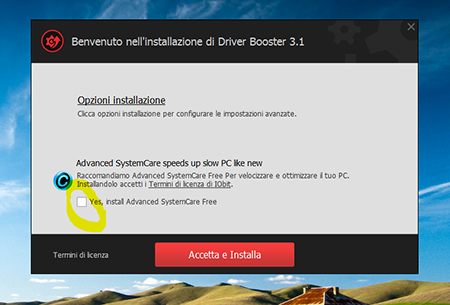
- Click su Accetta e installa
- Attendete il termine dell'installazione
- Un click sulla X in alto a destra
- Infine, cliccate su Avvia Driver Booster
Il programma, inizia subito ad eseguire una scansione del sistema in uso e dopo qualche secondo vi restituirà un riepilogo di quanto trovato (nel mio caso ho tutti i driver aggiornati).
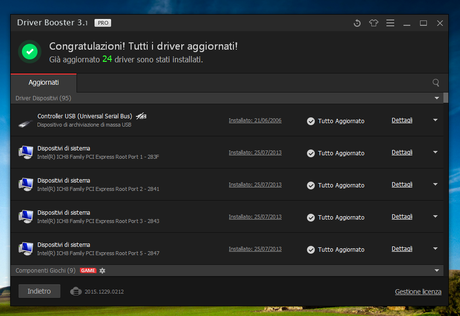
Cosa fare quindi ora? Niente di più semplice: non dovrete far altro che cliccare sul tastone rosso in alto a destra "aggiorna tutto". Il programma inizierà il download di tutti i componenti necessari (il tempo è variabile a seconda della mole di MB da scaricare) e una volta terminato, prima di iniziare con l'update di quest'ultimi (o l'installazione di quelli non presenti) creerà un nuovo punto di ripristino per permettere all'utente, in caso di problemi, di poter tornare ad uno stato precedente senza incorrere in alcun rischio. Infine, nel 99% dei casi sarà necessario un riavvio del computer a fine operazione ed il gioco è fatto!
Un metodo semplice, veloce e sicuro ma soprattutto gratis. Un'operazione fondamentale per mantenere il tuo computer performante, aggiornato e sicuro!
Insomma, quanti driver vi ha trovato Driver Booster da aggiornare? Scrivetelo nei commenti